然后将“云朵8”图层顺序调整至字母C图层上方,以增强其层次感。打开“气球.png”文件,拖拽到当期图像并置于字母U上方。
然后依次调整给其他字母进行调整和配色。完成后的效果为:

9、打开“紫色字母.psd”文件,拖拽到当前图像文件中,并调整位置和大小。

10、新建图层,使用钢笔工具绘制光线和光点,完成后单击“创建新的填充或调整图层”按钮,
添加“自然饱和度1”调整图层。
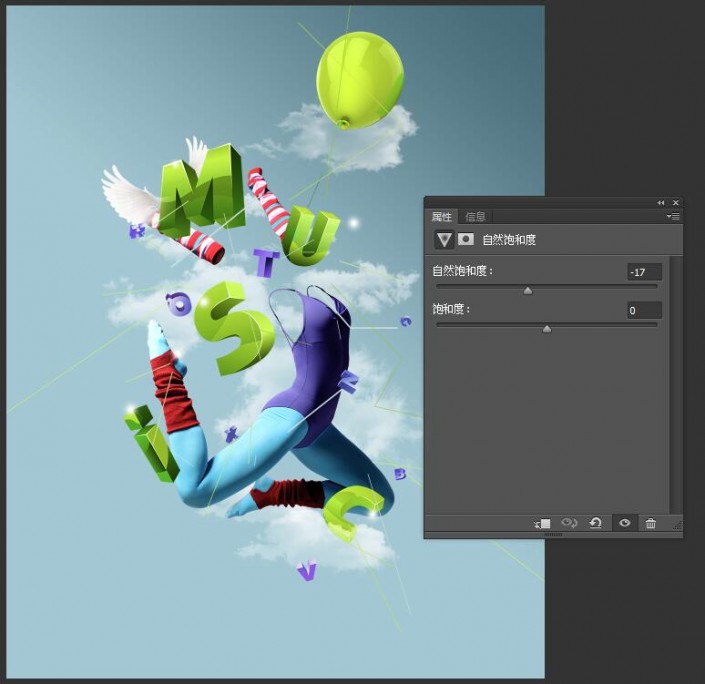
11、单击横排文字工具,输入文字,完善画面。
完成:

整个教程创意十足,同学们可以借鉴进行学习。
然后将“云朵8”图层顺序调整至字母C图层上方,以增强其层次感。打开“气球.png”文件,拖拽到当期图像并置于字母U上方。
然后依次调整给其他字母进行调整和配色。完成后的效果为:

9、打开“紫色字母.psd”文件,拖拽到当前图像文件中,并调整位置和大小。

10、新建图层,使用钢笔工具绘制光线和光点,完成后单击“创建新的填充或调整图层”按钮,
添加“自然饱和度1”调整图层。
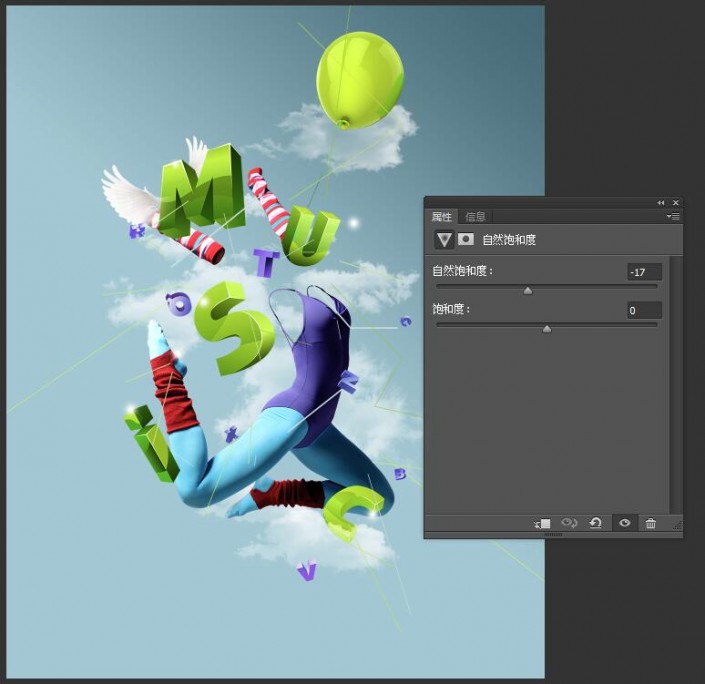
11、单击横排文字工具,输入文字,完善画面。
完成:

整个教程创意十足,同学们可以借鉴进行学习。
下一篇:图章制作,在PS中制作逼真的钢印